Om det finns en sanning om sociala medier är det att allt lever online för alltid. Även om det är mest sant, ta inte chansen att förlora dina sociala medier inlägg. Oavsett om det är en rädsla för att en hackare raderar din historia eller en social nätverkssajt som rensar dina data kan det vara en livräddare att ha en säkerhetskopia. För vissa, ta en skärmdump av sina tweets eller Instagram inlägg räknas som en "säkerhetskopia", men det finns bättre metoder som kan verifieras. Låt oss titta på några av de bästa metoderna för att ladda ner en papperskopia av din sociala mediehistoria, för bättre eller sämre.
Facebook är sannolikt hem för en bra bit av din sociala mediehistoria med allt från familjefoton till utekvällar med vänner. Att hålla dessa minnen för alltid är ett smart drag så att du alltid kan se tillbaka, men hur gör du säkerhetskopierar år av Facebook historia?
1. Logga in Facebook.
2. Klicka på ditt profilfoto i hörnet och välj "Inställningar och sekretess."
3. Nu letar du efter ett menyalternativ till vänster på skärmen med namnet “Din Facebook Information."
4. Hitta alternativet "Ladda ner din information" och du är nästan där.
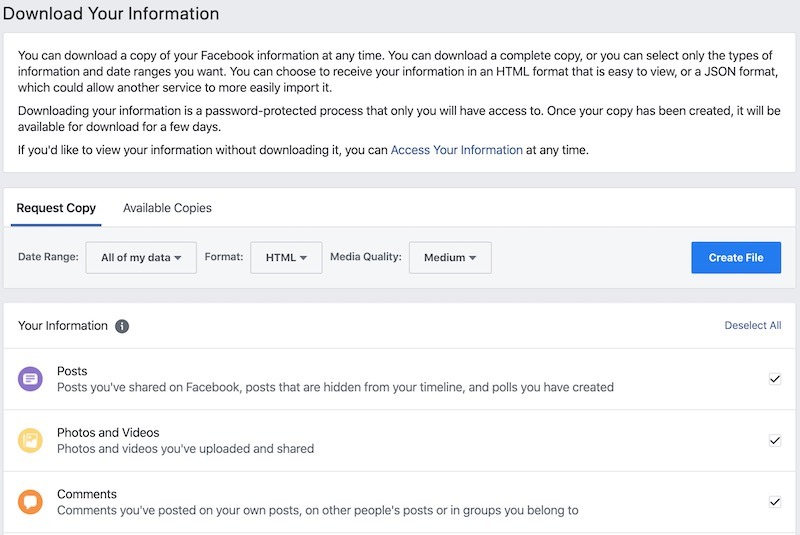
Nästa steg är lite mer personliga och det är upp till dig att välja vad som är bäst. Facebook gör det möjligt att ladda ner all din historik, inklusive inlägg, foton, grupp- och marknadsmeddelanden och så mycket mer. Det finns också möjligheten att ta tag i hela din historik eller data för en tidsram som du väljer.
Tycka om Facebook, Twitter är också en potentiell plats som är värd för en stor del av din sociala mediehistoria. Det är bra att de också gör det superlätt att ladda ner allt ditt historiska innehåll.
1. Ange inställningar via Twitter.com och leta efter alternativet märkt “Din Twitter data."
2. Det finns några alternativ här Twitter erbjudanden för att hjälpa till att vara så transparent som möjligt. Du kan se ditt kontos enhet eller platshistorik såväl som relevant relevant annonsinformation.
3. Du kan söka i allt detta senare. Vi är bara intresserade av menyalternativet nedan, "Ladda ner ett arkiv med dina data."
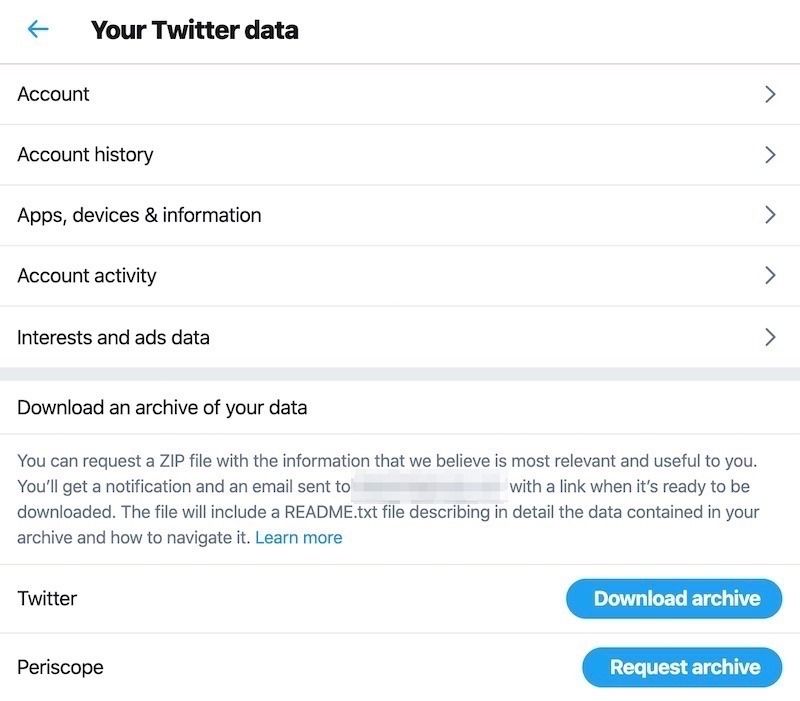
4. Klicka på ”Begär arkiv” och vänta. Twitter skickar dig en länk till din registrerade e-postadress för att ladda ner hela innehållet på ditt konto.
5. För att skydda mot skadligt beteende, Twitter tillåter endast att denna begäran inträffar en gång var 30: e dag.
Även om det kan vara frestande att bara screengrab alla dina inlägg på Instagram, det är onödigt tidskrävande. Lyckligtvis, Instagram gör det enkelt att göra på webben och från sin smartphone-app.
På webben
1. Gå till din profil och klicka på knappen Inställningar.
2. Hitta "Sekretess och säkerhet" och klicka på det.
3. Rulla ner tills du ser "Data Download" och klicka på "Request Download."
4. Ange nu den e-postadress du vill ha dina data levererade till såväl som din Instagram lösenord för att verifiera ditt konto.
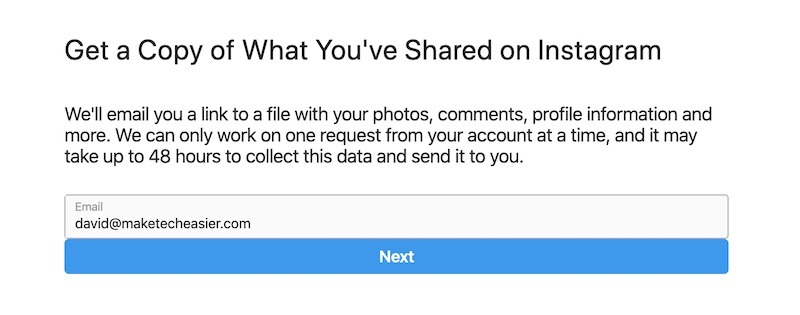
5. Luta dig tillbaka och vänta på e-postmeddelandet "Din Instagram Data ”och en webbplatslänk till nämnda data. När du trycker på länken, leta upp och klicka på "Ladda ner data" och följ resten av instruktionerna.
Från iOS eller Android
1. Gå till din profil och klicka på "hamburgare" -menyn som ser ut som tre horisontella linjer staplade ovanpå varandra.
2. Klicka på inställningsknappen och tryck sedan på "Säkerhet> Ladda ner data."
3. Ange din e-postadress där du vill att din kontohistorik ska levereras och tryck sedan på "Begär nedladdning."
4. Verifiera ditt konto genom att ange ditt lösenord.
5. I likhet med webbplatsbegäran får du ett e-postmeddelande "Din Instagram Data ”och en länk för nedladdning.
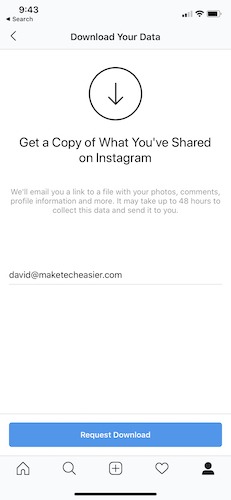
Det bör nämnas att Instagram indikerar att det kan gå så mycket som 48 timmar innan ett e-postmeddelande tas emot.
Medan LinkedIn traditionellt är mer affärsorienterat än personligt, vet du aldrig när en säkerhetskopia av denna information kommer att vara praktisk. Instruktionerna för detta visas nedan:
1. Välj "Mig" -ikonen högst upp på din LinkedIn-sida och välj sedan "Inställningar och integritet."
2. Klicka på fliken Sekretess högst upp på sidan.
3. Under avsnittet "Hur LinkedIn använder dina data" klickar du på "Få en kopia av dina data." Note att LinkedIn kan kräva att du loggar in på ditt konto igen för att verifiera din identitet.
4. När du är på sidan "Ladda ner dina data" kan du välja vilka data du vill ladda ner. Detta inkluderar dina anslutningar, privata meddelanden, profil och artiklar du kanske har skrivit.
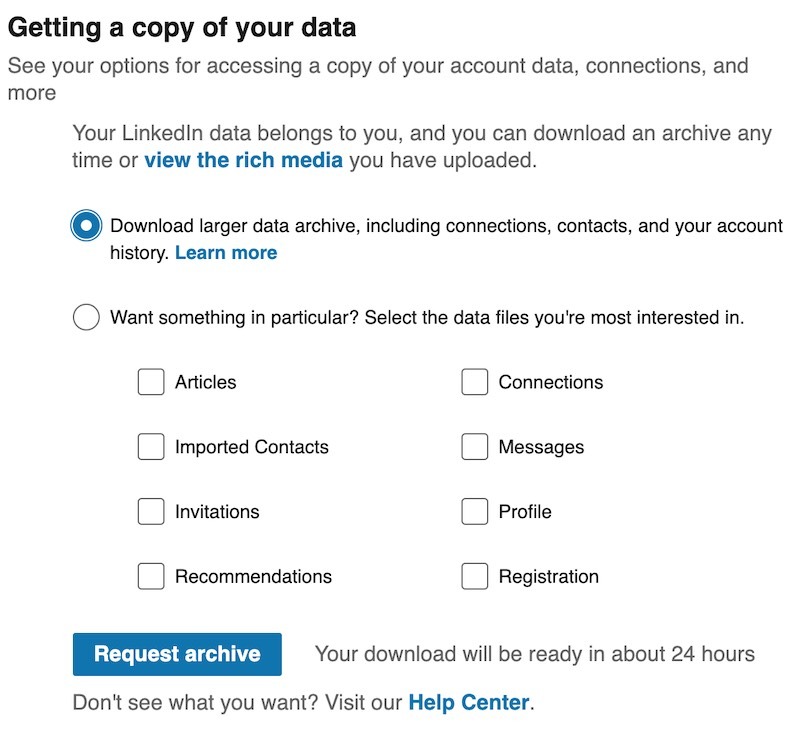
Slutsats
Det finns ingen hård och snabb regel för hur ofta eller sällan du ska ladda ner dina data. Det är troligtvis en bra tumregel att ladda ner uppgifterna minst en gång i månaden och ersätta den tidigare nedladdningen. På det sättet är du alltid uppdaterad och om vissa data saknas är det troligtvis bara de senaste trettio dagarna.
Är den här artikeln användbar?
